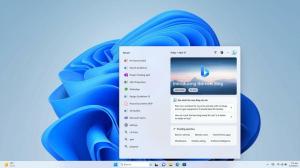Sembunyikan Bilah Tugas di Beberapa Tampilan di Windows 10
Bilah tugas adalah elemen antarmuka pengguna klasik di Windows. Pertama kali diperkenalkan di Windows 95, itu ada di semua versi Windows yang dirilis setelahnya. Gagasan utama di balik bilah tugas adalah untuk menyediakan alat yang berguna yang menampilkan daftar aplikasi yang sedang berjalan dan membuka jendela sebagai tugas sehingga Anda dapat beralih dengan cepat di antara mereka. Secara default, bilah tugas muncul di semua layar yang terhubung ke komputer Anda. Hari ini, kita akan melihat sejumlah cara untuk menyesuaikan perilaku ini.
Iklan
Bilah tugas di Windows 10 mungkin berisi tombol menu Mulai, tombol kotak pencarian atau Cortana, NS tampilan tugas tombol, baki sistem dan berbagai bilah alat yang dibuat oleh pengguna atau aplikasi pihak ketiga. Misalnya, Anda dapat menambahkan yang lama Bilah alat Luncur Cepat ke bilah tugas Anda.
Jika Anda memiliki beberapa layar yang terhubung ke komputer Anda, Windows 10 akan menampilkan bilah tugas di setiap layar. Perilaku ini diatur secara default, tetapi Anda dapat menyesuaikannya.

Misalnya, Anda dapat membuat Windows 10 menampilkan bilah tugas hanya di layar utama Anda. Atau, Anda dapat membuatnya menampilkan tombol bilah tugas di semua bilah tugas, bilah tugas utama dan bilah tugas tempat jendela terbuka, atau bilah tugas tempat jendela terbuka. Mari kita lihat bagaimana hal itu bisa dilakukan.
Untuk menyembunyikan bilah tugas pada beberapa tampilan di Windows 10, lakukan hal berikut.
- Buka Aplikasi pengaturan.
- Arahkan ke Personalisasi - Bilah Tugas.
- Di sebelah kanan, nonaktifkan opsi Tampilkan bilah tugas di semua tampilan.

- Bilah tugas sekarang hanya muncul di tampilan utama.

Hal yang sama dapat dilakukan dengan tweak Registry.
Sembunyikan Bilah Tugas di Beberapa Tampilan dengan tweak Registry
- Buka Aplikasi Editor Registri.
- Buka kunci Registri berikut.
HKEY_CURRENT_USER\SOFTWARE\Microsoft\Windows\CurrentVersion\Explorer\Advanced
Lihat cara membuka kunci Registri dengan satu klik.
- Di sebelah kanan, buat nilai DWORD 32-Bit baru MMTaskbarDiaktifkan.
Catatan: Bahkan jika Anda menjalankan Windows 64-bit Anda masih harus membuat nilai DWORD 32-bit.
Tetapkan nilainya menjadi 0 ke sembunyikan bilah tugas di beberapa tampilan.
- Sebuah data nilai 1 akan buat Windows 10 tampilkan bilah tugas di banyak tampilan.
- Untuk membuat perubahan yang dilakukan oleh tweak Registry berlaku, Anda perlu: keluar dan masuk ke akun pengguna Anda. Atau, Anda bisa restart shell Explorer.
Itu dia.
Artikel terkait:
- Ubah Lebar Tombol Taskbar di Windows 10
- Nonaktifkan Penggabungan Tombol Taskbar di Windows 10
- Ubah Ukuran Thumbnail Pratinjau Taskbar di Windows 10
- ...dan lebih banyak Tip dan Trik Taskbar di Winaero